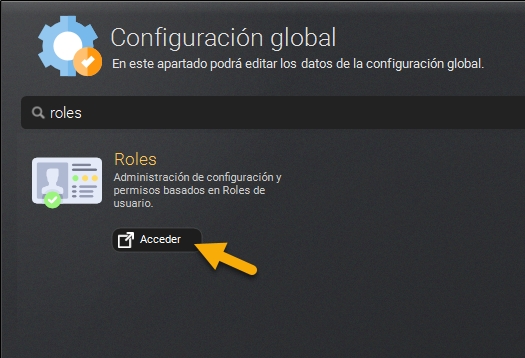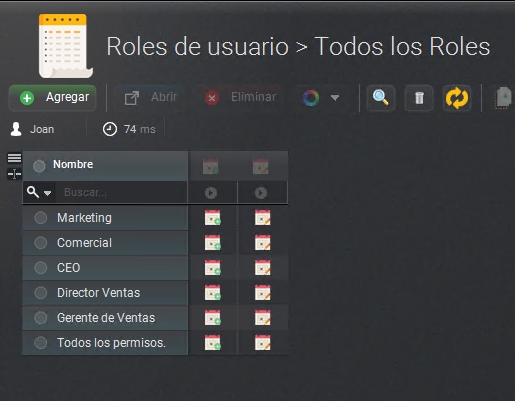Loading...
Loading...
Loading...
Loading...
Loading...
Loading...
Loading...
Loading...
Loading...
Loading...
Loading...
Loading...
Loading...
Loading...
Loading...
Loading...
Loading...
Loading...
Loading...
Loading...
Loading...
Loading...
Loading...
Loading...
Loading...
Loading...
Loading...
Loading...
Loading...
Loading...
Loading...
Loading...
Loading...
Loading...
Loading...
Loading...
Loading...
Loading...
Loading...
Loading...
Loading...
Loading...
Loading...
Loading...
Loading...
Loading...
Loading...
Loading...
Loading...
Loading...
Loading...
Loading...
Loading...
Loading...
Loading...
Loading...
Loading...
Loading...
Se ha implementado sistema de .
Nuevo artículo .
Ahora se puede configurar un orden de Categorías y Productos.
Se ha incorporado la opción de agregar devoluciones a pedidos desde el "Flujo de pedidos".
Se ha corregido un fallo que impedía eliminar correctamente datos en algunos listados.
En la sección de Entidades, ahora puedes acceder a "Más opciones" para facturar de forma recapitulativa los pedidos, utilizando criterios como el estado.
Dinaup proporciona 5 soluciones prediseñadas listas para empezar a utilizar
Pymes
Proyectos
CRM
Recursos Humanos
Marketing
Administrador
Automatizaciones
SDK.NET
Dinaup Flex
Pymes
Proyectos
CRM
Recursos Humanos
Marketiing
Dinaup es una plataforma tecnológica flexible diseñada para el desarrollo y gestión de aplicaciones empresariales. Proporciona a las empresas herramientas avanzadas para optimizar procesos, integrar sistemas y mejorar la eficiencia operativa. Dinaup combina soluciones prediseñadas y personalizables, adaptándose a las necesidades específicas de cada negocio.
Empieza con las necesidades comunes que toda empresa tiene. Continúa mejorando con las necesidades que hacen única a tu empresa.
Flexibilidad y Personalización: Permite a las empresas crear soluciones a medida, adaptando funcionalidades según sus requerimientos.
Integración de Sistemas: Facilita la conexión con otras aplicaciones y servicios mediante APIs y SDKs.
Escalabilidad: Diseñada para crecer junto con el negocio, evitando migraciones costosas en el futuro.
Centralización de Datos: Unifica información en una sola plataforma, mejorando la toma de decisiones y reduciendo errores.
Automatización de Procesos: Optimiza flujos de trabajo, reduciendo redundancias y aumentando la productividad.
Enfoque en el Frontend: Dinaup se encarga del backend, permitiendo a los desarrolladores centrarse en la experiencia del usuario.
Descripción: Versión web de Dinaup accesible desde cualquier dispositivo con conexión a internet.
Funcionalidades:
Acceso en tiempo real a datos y aplicaciones.
Interfaz intuitiva y adaptable a distintos dispositivos.
Ideal para equipos móviles o trabajo remoto.
Descripción: Aplicación de escritorio para administración avanzada.
Funcionalidades:
Herramientas completas para gestión empresarial.
Personalización de dashboards y paneles de control.
Acceso a funcionalidades avanzadas y configuraciones detalladas.
Descripción: Conjunto de herramientas y librerías para desarrollo e integración de aplicaciones con Dinaup.
Componentes Principales:
Dinaup SDK .NET: Cliente para desarrollo en .NET que facilita la interacción con Dinaup.
Dinaup.Logs: Librería para gestión de logs y métricas, conectada a Elastic Search.
Dinaup.Vault: Servicio para gestión segura de secretos y credenciales.
APIs RESTful: Interfaces de programación para acceder a las funcionalidades de Dinaup desde otras aplicaciones.
Funcionalidades:
Integración Fácil: Conexión de aplicaciones desarrolladas en .NET, Python y otros lenguajes.
Operaciones sobre Datos:
Agregar, editar, eliminar y restaurar registros individualmente o por lotes.
Consultar informes y documentos dinámicos.
Gestión de Usuarios: Manejo de autenticación, autorizaciones e inicios de sesión.
Envío de Correos Electrónicos: Sistema integrado para enviar emails desde aplicaciones externas.
Gestión de Secretos: Almacenamiento y acceso seguro a claves y credenciales mediante Dinaup.Vault.
Redundancia y Distribución de Archivos: Almacenamiento distribuido para garantizar disponibilidad y seguridad.
Ventajas:
Backend Gestionado: Dinaup se encarga del backend, liberando a los desarrolladores para enfocarse en el frontend y la experiencia del usuario.
Eficiencia en Desarrollo: Uso de componentes y librerías preconstruidas acelera el tiempo de desarrollo.
Seguridad: Acceso seguro y tipado a los datos, con gestión de permisos y roles.
Ejemplo Práctico:
Tienda Online Integrada:
Frontend Personalizado: El desarrollador crea la interfaz y experiencia de compra para el cliente.
Backend Gestionado por Dinaup:
Gestión de inventario, pedidos y clientes desde Dinaup.
Administración y operaciones realizadas desde Play Dinaup.
Beneficios:
Ahorro de tiempo y recursos al no tener que desarrollar el backend.
Sincronización en tiempo real entre la tienda y el sistema de gestión.
Escalabilidad y mantenimiento simplificado.
Dinaup ofrece soluciones prediseñadas listas para ser implementadas, permitiendo a las empresas empezar a utilizar la plataforma de inmediato y personalizarla posteriormente según sus necesidades.
Descripción: Solución integral para pequeñas y medianas empresas.
Funcionalidades:
Facturación y gestión de ventas.
Contabilidad y finanzas.
Tesorería e inventario.
Gestión de compras y proveedores.
Descripción: Herramienta para la gestión y seguimiento de clientes.
Funcionalidades:
Gestión de contactos y oportunidades.
Seguimiento de interacciones y actividades comerciales.
Análisis de ventas y previsiones.
Descripción: Plataforma para la administración de proyectos y tareas.
Funcionalidades:
Planificación y seguimiento de proyectos.
Gestión de tareas y asignación de recursos.
Metodologías ágiles: Scrum, Kanban, etc.
Colaboración en equipo y seguimiento del progreso.
Descripción: Solución para potenciar estrategias de marketing.
Funcionalidades:
Gestión de campañas y anuncios.
Segmentación de audiencias y análisis de mercado.
Seguimiento de resultados y métricas clave.
Descripción: Aplicación sencilla para la gestión de tareas personales o de equipo.
Funcionalidades:
Creación y asignación de tareas.
Listas de pendientes y recordatorios.
Prioridad y seguimiento de cumplimiento.
Descripción: Interfaz optimizada para puntos de venta.
Funcionalidades:
Procesamiento rápido de ventas.
Gestión de inventario en tiempo real.
Integración con sistemas de pago y facturación.
Descripción: Solución especializada para empresas de desguace.
Funcionalidades:
Gestión de vehículos y recambios.
Control de inventario y stock.
Cumplimiento de normativas específicas del sector.
Además de las soluciones prediseñadas, Dinaup ofrece desarrollos a medida para adaptarse a las necesidades específicas de cada negocio.
Descripción: Desarrollo de sistemas ERP adaptados a los procesos únicos de la empresa.
Funcionalidades:
Integración de módulos específicos.
Personalización de flujos de trabajo.
Escalabilidad y adaptabilidad a futuro.
Descripción: Plataforma para mejorar la interacción con clientes.
Funcionalidades:
Portal de autoservicio para clientes.
Acceso a facturas, pedidos y soporte.
Comunicación directa y personalizada.
Descripción: Desarrollo de comercio electrónico conectado con Dinaup.
Funcionalidades:
Gestión centralizada de inventario y ventas.
Sincronización de datos en tiempo real.
Experiencia de compra optimizada para el cliente.
Descripción: Aplicaciones multidispositivo para mejorar la productividad del equipo.
Funcionalidades:
Acceso a datos y herramientas desde cualquier lugar.
Gestión de tareas y comunicación interna.
Integración con procesos y sistemas internos.
Dinaup proporciona herramientas y documentación para facilitar el trabajo de desarrolladores y equipos técnicos.
Documentación de la API: Guías detalladas y referencias para integrar y desarrollar sobre la plataforma.
Dinaup SDK .NET:
Descripción: Cliente para desarrollo en .NET que simplifica la interacción con Dinaup.
Librerías Incluidas:
Dinaup.Logs: Gestión de logs y métricas, integrable con Elastic Search.
Dinaup.Vault: Servicio para gestión segura de secretos y credenciales.
Funcionalidades:
Operaciones CRUD (Crear, Leer, Actualizar, Eliminar) sobre registros.
Gestión de lotes para operaciones masivas.
Acceso a informes y documentos dinámicos.
Cada solución Ready To Go 180€
Usuario adicional 14€
IVA NO INCLUIDO
El resto de servicios se requiere un presupuesto.
Ahora puedes definir el orden en el que se muestran las categorías de productos en el TPV.
Ya es posible establecer manualmente el orden de los productos dentro de cada categoría.
Hemos implementado un sistema de soporte mejorado para facilitar la comunicación con nuestro Soporte. Desde ahora, cada solicitud genera un ticket que puedes seguir paso a paso.
Hemos optimizado la generación de tickets de venta en el TPV. Ahora, una vez guardada la venta, el ticket se imprime al instante.
El campo de pago se activa automáticamente, listo para escribir sin hacer clic.
En devoluciones, el signo negativo se coloca de forma automática para evitar errores y agilizar el proceso.
¡Nueva funcionalidad! En la ventana de cobro, ahora verás un botón Automático.
Cuando el cliente paga la cantidad exacta en efectivo, puedes pulsar este botón para que el sistema registre el cobro de forma automática, sin teclear nada. Rápido, intuitivo y sin margen de error.
Hemos incorporado un nuevo apartado llamado "Cierres de Caja" dentro del sistema. Desde aquí podrás:
Registrar manualmente tus cierres diarios.
Consultar un resumen detallado de ingresos, salidas y saldo final de cada jornada.
Gestiona tu tesorería de forma clara, automática y conectada con tu operativa diaria.
En Dinaup, la tesorería no es un módulo aislado: está integrada con tus cobros, pagos, ventas, compras y movimientos bancarios. Todo está conectado para que no pierdas tiempo revisando líneas de extractos ni cuadrando a mano.
Al abrir una cuenta concreta, verás un cuadro llamado Clasificación automática. Desde ahí puedes:
Ver qué reglas se han aplicado.
Crear nuevas reglas específicas para esa cuenta.
Usar herramientas de auditoría para asegurar la integridad de los datos.
Más información:
a Dinaup es rápido y directo. Solo necesitas un archivo en formato compatible (como CSV o Excel) y seleccionar la cuenta correspondiente.
Desde la puedes revisar los movimientos bancarios y asignarlos a cobros, pagos o ingresos extraordinarios. Si hay coincidencias, el sistema te sugiere automáticamente la asignación. Si no, puedes usar la Conciliación Avanzada para asignarlo manualmente o crear reglas.
Puedes que identifiquen movimientos por nombre o patrones. Por ejemplo, todos los movimientos que incluyan Microsoft se pueden asociar automáticamente a esa empresa y al tipo Factura recibida.
Además de bancos, también puedes registrar entradas y salidas de efectivo en caja. El sistema permite hacer , validar cuadrantes y controlar los movimientos reales frente a los registrados.
El sistema ahora avisa (pero no limita) cuando se intenta agregar una Compra/Gasto si ya existe una factura del mismo Proveedor con el mismo número.
Ahora se pueden realizar filtros más precisos en análisis de Pymes.
Se ha añadido la sección Ponerse al Día, una nueva vista que permite detectar rápidamente ventas o gastos faltantes, importes atípicos y posibles errores en la facturación de clientes y proveedores recurrentes. Ideal para revisar antes de realizar la conciliación bancaria.
Ahora el botón Cobrar se muestra con mayor protagonismo y está más separado del botón Aceptar, evitando errores y facilitando su uso.
Además se puede pulsar F4 como atajo de teclado.
En la ventana de cobro, ya puedes pulsar la tecla Enter para confirmar el pago más rápido, sin necesidad de hacer clic.
Se ha añadido la opción para activar o desactivar la impresión automática tras cobrar, directamente desde la pantalla de cobro.
La impresión de Ticket ahora puede cerrarse pulsando ESC.
Último Movimiento en Cuentas BancariasEn el listado principal de Cuentas Bancarias se ha agregado una columna de Último movimiento especialmente para saber si está al día.
Ahora, se puede dejar vacío el campo de fecha para que se genere con la fecha exacta que se pulsa guardar.
También se puede dejar vacío el campo Fecha registro y se copará automáticamente de la fecha de expedición.
👉
Las reglas en Dinaup te permiten automatizar la clasificación de movimientos bancarios de forma precisa, rápida y sin intervención manual.
Una regla detecta si el concepto del movimiento contiene una palabra o patrón específico (por ejemplo: CHATGPT, MICROSOFT...) y asigna automáticamente:
✅ El Tipo de movimiento (factura recibida, factura emitida, pago impuestos...)
✅ La entidad correspondiente (proveedor, cliente, empresa).
✅ Y opcionalmente, puede aplicarse solo a una cuenta bancaria concreta.
Una vez creada, la regla se aplicará automáticamente en el momento de importar el extracto. Esto garantiza que los movimientos se clasifiquen correctamente desde el primer momento.
¿Ya tienes reglas creadas y quieres revisarlas? Consulta 👉
Revisa fácilmente qué reglas se han aplicado (y cuáles no)
Dinaup te permite auditar la clasificación bancaria desde la propia ficha de cada cuenta. Podrás revisar qué reglas se han aplicado, detectar movimientos sin clasificar y asegurarte de que todo encaja.
La ventana tiene 4 pestañas que te ayudarán a revisar el estado de la clasificación:
Movimientos que no se han clasificado automáticamente. Úsalo para detectar patrones que podrían convertirse en una nueva regla.
Movimientos que ya han sido clasificados gracias a una regla. Aquí puedes comprobar rápidamente si la clasificación está funcionando.
Listado de reglas aplicadas en el periodo, con la cantidad de movimientos que han clasificado. Muy útil para validar si tus reglas están activas y en uso.
Muestra movimientos que deberían haber sido clasificados según las reglas actuales, pero que no lo fueron en el momento de la importación (porque las reglas no existían aún o fueron modificadas después).
Por seguridad, Dinaup solo aplica reglas en el momento de importar el extracto, no retroactivamente.
La Solución Ready to Go Pymes es una solución integral diseñada para optimizar la administración y gestión de las empresas. Con una estructura pensada para el control centralizado de áreas clave como tesorería, finanzas, compras y ventas, la app facilita el acceso y la supervisión de datos empresariales en tiempo real, ofreciendo a los administrativos un mayor control sobre las operaciones y decisiones estratégicas.
La app de Pymes está orientada a perfiles administrativos y gerenciales que requieren una visión amplia de la empresa, ya que ofrece un acceso completo a información detallada y sensible. Esto permite a los usuarios manejar de manera eficaz los procesos financieros y contables, así como otras funciones operativas de alto nivel.
La ventana de inicio busca ofrecer herramientas útiles para las empresas, no necesariamente basado en datos.
El listado principal muestra todas las transacciones de ventas e ingresos, permitiendo gestionar eficientemente cuentas por cobrar y seguimiento de ingresos pendientes.
Plantillas de facturas personalizables.
Se guarda el archivo de cada venta para centralizar la gestión documental.
Permite agregar nuevas ventas.
Los datos introducidos se reflejan en Análisis.
Permite exportar en libros de registro.
Si se gestionan almacenes, permite el control de inventario y salidas.
Compatible con: recargo de equivalencia, retenciones, operaciones intracomunitarias y exportaciones.
Incluye gestión de clientes, descuentos y catálogos de venta.
Importación
¿Sabías que tenemos una manera de Importar con inteligencia artificial archivos pdf o imagenes? Importación de Ventas e Ingresos
El listado principal muestra todas las transacciones de compras y gastos, permitiendo una gestión eficiente de cuentas por pagar y seguimiento de gastos pendientes.
Se guarda el archivo de cada compra/gasto para centralizar la gestión documental.
Permite agregar nuevas compras.
Los datos introducidos se reflejan en Análisis.
Permite exportar en libros de registro.
Si se gestionan almacenes, permite el control de inventario y entradas.
Compatible con: recargo de equivalencia, retenciones, operaciones intracomunitarias e importaciones.
Incluye gestión de proveedores, descuentos y catálogos de compra.
Pagos fraccionados, vencimientos.
Importación
¿Sabías que tenemos una manera de Importar con inteligencia artificial archivos pdf o imagenes? Importación de compras y gastos
El listado principal muestra todas las transacciones de nóminas, permitiendo una gestión eficiente de pagos y seguimiento de salarios pendientes.
El listado principal muestra todas las transacciones de nóminas.
Permite una gestión eficiente de pagos y seguimiento de salarios pendientes.
Se guarda el archivo de cada nómina para garantizar su disponibilidad.
Importación
¿Sabías que tenemos una manera de Importar con inteligencia artificial archivos pdf o imagenes? Importación de Nóminas
La sección de Pedidos permite registrar y gestionar cada intención de compra realizada por los clientes, convirtiéndola en una transacción de venta una vez confirmada. Esta funcionalidad facilita el control completo del pedido, desde su creación hasta su conversión en venta, permitiendo visualizar su estado y realizar ajustes según lo solicitado. Así, se optimiza el proceso de venta, mejorando la atención al cliente y asegurando una administración organizada de todas las solicitudes.
Ventas Online En esta sección se suelen reigstrar los pedidos Web.
El módulo de Clientes permite almacenar y organizar datos de los clientes, incluyendo nombre, NIF, información de contacto, comercial asignado y método de pago. La estructura de la tabla parece diseñada para facilitar el acceso rápido a la información relevante de cada cliente, lo cual puede mejorar el servicio al cliente y optimizar los procesos de ventas y seguimiento de cobros.
La sección de Proveedores contiene información similar a la de clientes, pero enfocada en los proveedores de la pyme. Incluye datos clave como el nombre, NIF, tipo de compra y categoría, método de pago, y otras columnas relevantes. Esto facilita la gestión de relaciones comerciales con los proveedores y ayuda a mantener organizada toda la información necesaria para pagos, compras y contratos.
En la sección de Cajas, se visualiza un listado de cajas con detalles básicos como el saldo. Esta funcionalidad permite gestionar los movimientos de efectivo de manera separada a las cuentas bancarias, siendo útil para controlar el flujo de caja en físico, esencial para algunas operaciones diarias de las pymes.
El módulo de Cuentas Bancarias muestra el estado de cada cuenta, con su saldo actual, IBAN, y un indicador de conciliación. La funcionalidad de conciliación permite verificar y alinear los movimientos bancarios registrados en el sistema con los de la cuenta real, una tarea crucial para la contabilidad y el control financiero de la empresa.
La sección de Productos muestra los servicios y productos que la pyme puede ofrecer o gestionar, como "Mantenimiento Dinaup", "Almacenamiento en frío", o "Cuota suscripción Dinaup". Cada entrada permite ver información básica sobre la disponibilidad, categoría de venta, categoría de compra, y estado. Esto es útil para que las pymes mantengan un inventario actualizado y controlen la oferta de sus servicios y productos.
La sección de Catálogos de Venta permite gestionar los diferentes catálogos de productos o servicios que ofrece la pyme. Cada catálogo cuenta con información como la cantidad de elementos incluidos, si está activo o no, y si los impuestos están incluidos. Esta funcionalidad facilita a las pymes estructurar y organizar sus ofertas, creando diferentes catálogos para segmentos específicos de clientes o para diversas temporadas.
La sección de Catálogos de Compra permite gestionar los diferentes catálogos de productos o servicios que ofrecen los proveedores.
La sección de Documentos Oficiales está destinada a almacenar todos los archivos relevantes de la empresa, incluyendo modelos fiscales, balances, escrituras y cualquier documento oficial que se desee conservar. Esta funcionalidad permite centralizar y organizar de forma segura toda la documentación clave de la empresa, facilitando su acceso cuando se necesite y asegurando su preservación a largo plazo.
El Análisis ofrece una visión financiera general de la empresa, mostrando métricas clave como las ventas, compras, resultados, facturas por cobrar, facturas a pagar, y liquidaciones de IVA e IS. Además, se presenta una gráfica de comparación de ventas e ingresos versus compras y gastos a lo largo del año, brindando una herramienta visual para evaluar el desempeño financiero. Este módulo también detalla los principales clientes, proveedores y gastos agrupados, permitiendo identificar patrones de ingresos y gastos de manera rápida y efectiva.
Gráficas
Balances (Situación, PYG, flujo de efectivo...)
Listados
SECCIÓN Esta sección muestra un resumen computando diferentes secciones.
El Centro de Exportación permite generar y exportar registros clave de la empresa, como libros de facturas emitidas y recibidas, así como extractos bancarios, facilitando la gestión documental y el cumplimiento contable.
Ve a esta página oficial del sistema VIES: 👉 Introduce el NIF y asegúrate de que es válido.
PERMISOS Esté apartado se oculta automáticamente si el usuario no tiene acceso mediante el .
SECCIÓN Muestra los datos de la sección
PERMISOS Esté apartado se oculta automáticamente si el usuario no tiene acceso mediante el .
SECCIÓN Muestra los datos de la sección
PERMISOS Esté apartado se oculta automáticamente si el usuario no tiene acceso mediante el .
SECCIÓN Muestra los datos de la sección
PERMISOS Esté apartado se oculta automáticamente si el usuario no tiene acceso mediante el .
SECCIÓN Muestra los datos de la sección
PERMISOS Esté apartado se oculta automáticamente si el usuario no tiene acceso a ENTIDADES mediante el .
SECCIÓN Muestra los datos de la sección
PERMISOS Esté apartado se oculta automáticamente si el usuario no tiene acceso a ENTIDADES mediante el .
SECCIÓN Muestra los datos de la sección
PERMISOS Esté apartado se oculta automáticamente si el usuario no tiene acceso mediante el .
SECCIÓN Muestra los datos de la sección
PERMISOS Esté apartado se oculta automáticamente si el usuario no tiene acceso mediante el .
SECCIÓN Muestra los datos de la sección
PERMISOS Esté apartado se oculta automáticamente si el usuario no tiene acceso mediante el .
SECCIÓN Muestra los datos de la sección
PERMISOS Esté apartado se oculta automáticamente si el usuario no tiene acceso mediante el .
SECCIÓN Muestra los datos de la sección
PERMISOS Esté apartado se oculta automáticamente si el usuario no tiene acceso mediante el .
SECCIÓN Muestra los datos de la sección
PERMISOS Esté apartado se oculta automáticamente si el usuario no tiene acceso acceso a ASIENTOS CONTABLES mediante el .
SECCIÓN Muestra los datos de la sección
SECCIÓN Muestra los datos de la sección
PERMISOS Esté apartado se oculta automáticamente si el usuario no tiene acceso mediante el .
SECCIÓN Muestra los datos de la sección
PERMISOS Esté apartado se oculta automáticamente si el usuario no tiene acceso acceso a ASIENTOS CONTABLES mediante el .
Artículo en desarrollo.












La sección de Documentos Oficiales está destinada a almacenar todos los archivos relevantes de la empresa, incluyendo modelos fiscales, balances, escrituras y cualquier documento oficial que se desee conservar. Esta funcionalidad permite centralizar y organizar de forma segura toda la documentación clave de la empresa, facilitando su acceso cuando se necesite y asegurando su preservación a largo plazo.
Aprende cómo importar extractos bancarios a Dinaup paso a paso. Te explicamos cómo preparar el archivo CSV, acceder a tu cuenta y subir el extracto fácilmente.
Primeros pasos para comenzar a gestionar pedidos en Dinaup.
Haz que tus cobros y pagos cuadren sin esfuerzo
La herramienta de conciliación en Dinaup te ayuda a relacionar de forma automática los movimientos bancarios con operaciones reales como cobros, pagos, ingresos extraordinarios o devoluciones.
Dinaup analiza tus extractos y busca coincidencias con ventas, compras u otras operaciones. Cuando encuentra una coincidencia, te la muestra como sugerencia de conciliación, para que puedas confirmarla, rechazarla o gestionarla manualmente.
Guía rápida para tener tu tesorería al día
Pequeños detalles que hacen tu trabajo más ágil
En cada sugerencia, verás dos columnas:
A la izquierda: el movimiento bancario
A la derecha: la operación registrada (compra, venta, etc.)
Haz clic en el icono de la izquierda (en el movimiento bancario, columna izquierda) para editar o cambiar la entidad asociada fácilmente. (Cliente, Proveedor... )
Puedes dejar comentarios internos en cualquier movimiento bancario para aclaraciones, validaciones o seguimiento en equipo. O simplemente para informar a tu asesor.
Desde el menú ⋮ de cada movimiento puedes:
✅ Aplicar mismo concepto Asigna la misma entidad y tipo a todos los movimientos con el mismo texto.
➕ Crear regla general Aplica a todas las cuentas bancarias.
➕ Crear regla para esta cuenta Solo se aplica a la cuenta donde estás trabajando.
Si no hay sugerencias o decides rechazar una, puedes pulsar “Manual” o “No” para abrir la ventana de conciliación avanzada.
Desde ahí puedes:
🗂️ Etiquetar el movimiento con categoría y entidad.
🔍 Buscar manualmente operaciones existentes.
➕ Crear una nueva operación (venta, compra, etc.)
🔗 Usar punteo rápido si ya sabes que encaja.
Gestiona pedidos en Dinaup como intenciones de compra. Convierte pedidos en una o varias ventas, controla su estado y organiza solicitudes desde múltiples canales de venta.
El Centro de Exportación permite generar y exportar registros clave de la empresa, como libros de facturas emitidas y recibidas, así como extractos bancarios, facilitando la gestión documental y el cumplimiento contable.
Ponerse al Día te ofrece una vista general y muy visual de tus ventas y gastos mensuales. Está diseñada para ayudarte a detectar fácilmente si todo está en orden o si falta algo por registrar.
Clientes y Proveedores recurrentes que hayan tenido actividad en al menos dos meses distintos durante los últimos seis meses.
Una tabla por cada uno, mes a mes, con los importes registrados y una etiqueta que indica si es un valor normal, atípico o si falta factura.
Esta ventana es perfecta si:
Tienes clientes habituales a los que vendes todos los meses. Así te aseguras de que no se te pase ningún mes sin facturar.
Trabajas con proveedores recurrentes, como servicios de telefonía, cloud o mantenimiento. Puedes detectar si algún mes:
Se ha facturado de más.
No se ha registrado ninguna factura, lo cual podría deberse a un olvido.
El sistema no solo te muestra los datos, sino que te avisa si hay algo raro:
Si el importe es mucho mayor o menor de lo habitual, lo marca como “Atípico”.
Si esperabas una factura y no se ha registrado, lo marca como “Falta factura”.
Cuando recibes una factura de Revolut (por ejemplo, los 10 € del plan Business mensual), no debes tratarla como una factura intracomunitaria. Aunque Revolut tiene sede en la UE, este tipo de facturas tienen un tratamiento fiscal especial.
Revolut indica que sus cargos están exentos de IVA según la normativa VAT Notice 701/49: finance.
Esto significa que no incluyen IVA, y por tanto no debes autorepercutir el IVA ni declararlo en el modelo 349.
La sección Pedidos centraliza todas las solicitudes de productos o servicios realizadas por tus clientes, ya sea desde canales online, internos o externos. Es la forma en la que tu empresa recibe y organiza las intenciones de compra antes de convertirlas en . En este articulo se explica los primeros pasos para comenzar a utilizarlo.
Navega hacia TPV > Configuración > Pedidos encontrarás las pestañas de Estados. Debes agregar los estados en los cuales se pueden encontrar los pedidos según tu negocio.
Ejemplo de Configuración de Estado:
Ahora se abrirá la ventana de pulsa sobre el botón + Agregar venta y se abrirá una vista previa de la venta, pulsa Aceptar.
👉
👉
👉
La sección Pedidos centraliza todas las solicitudes de productos o servicios realizadas por tus clientes, ya sea desde canales online, internos o externos. Es la forma en la que tu empresa recibe y organiza las intenciones de compra antes de convertirlas en .
Este proceso se recomienda ejecutar antes de hacer la , ya que te ayuda a detectar posibles errores o registros faltantes, facilitando una conciliación más fluida y sin sorpresas.
Fuente:
Si no existe, crea una .











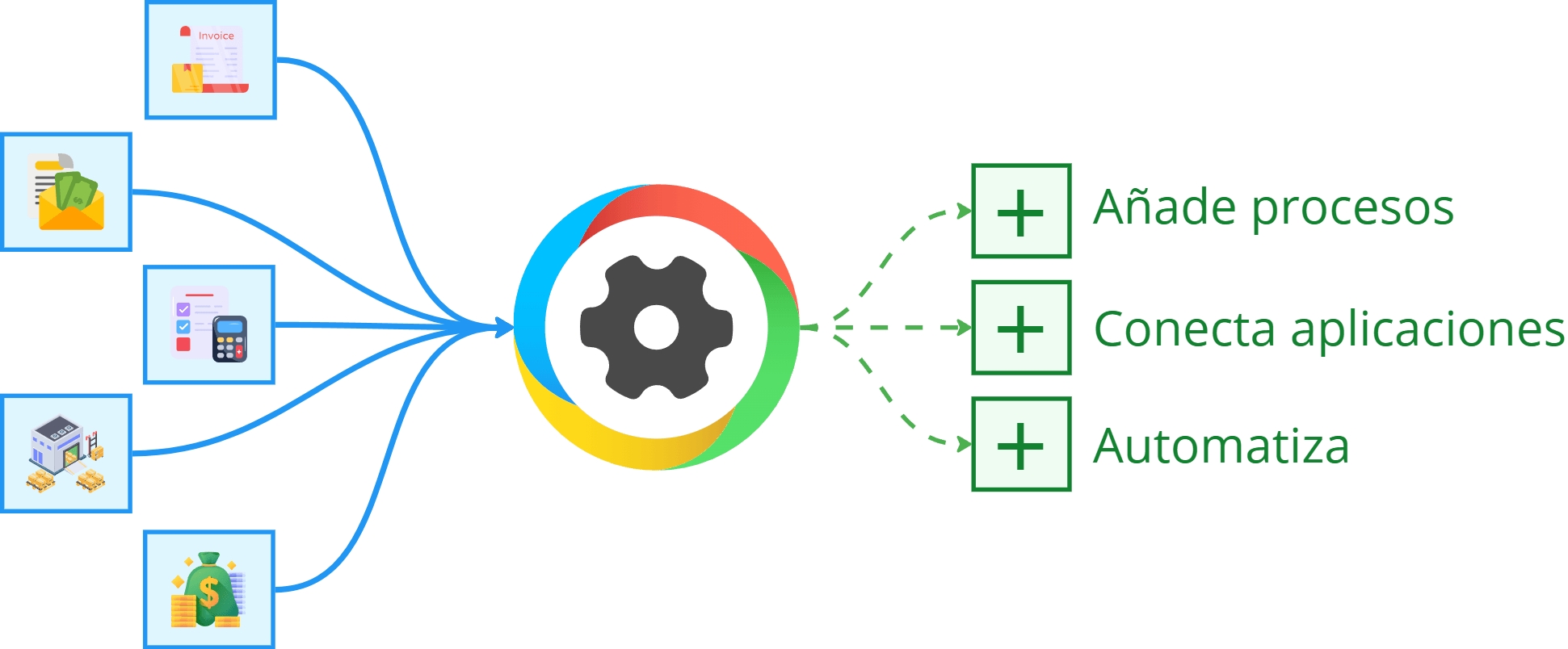




Pulsa el botón verde + NUEVO.
Se abrirá un formulario donde debes rellenar los siguientes campos obligatorios:
Depósito: selecciona la cuenta o caja que quieres cerrar.
Desde y Hasta: indica el rango de fechas que quieres cerrar. Por defecto, puedes poner desde las 00:00 hasta las 23:59:59 del día actual. (Se se va a realizar el cierre al final del día)
Responsable: la persona que ha estado encargada del dinero durante el periodo.
Pulsa el botón azul RECALCULAR para que el sistema sume todas las entradas, salidas, cobros y pagos del periodo.
Antes de confirmar el cierre, revisa los datos. Esto te permite detectar errores como un cero de más o un importe mal registrado. Si ves alguna diferencia, corrige el importe confirmado o ajusta los datos necesarios.
Comprueba los siguientes datos que se calcularán automáticamente:
Saldo inicial y final
Total entradas y salidas
Importe confirmado (rellénalo manualmente con el dinero contado físicamente o en el banco)
Diferencia (el sistema la calcula)
Pulsa GUARDAR para confirmar el cierre.
En esta guía te mostramos paso a paso cómo configurar tus cajas en Dinaup de forma sencilla y directa. Así podrás gestionar tus operaciones de manera ágil y sin complicaciones.
Vinculación Cuenta Bancaria. Dentro de la ficha de cada caja encontrarás un campo para asignar una . Esto es esencial para que, al cobrar con tarjeta, el dinero se registre correctamente en la cuenta vinculada.
La ventana inicial muestra un resumen del estado actual de los empleados y sus fichajes. Desde aquí se pueden visualizar rápidamente métricas clave como el número de empleados activos, bajas, festivos y ausencias. También permite acceder de manera directa a la URL de fichaje para que los empleados registren su asistencia.
El módulo de empleados centraliza toda la información del personal. Desde esta sección se pueden consultar los empleados activos en la empresa, acceder a sus datos y gestionar nuevas incorporaciones. Además, permite aplicar filtros para organizar la información según departamento, subdepartamento o estado laboral.
Esta sección permite organizar la estructura de la empresa dividiendo el personal en distintos departamentos y subdepartamentos. Cada departamento cuenta con un responsable asignado, lo que facilita la jerarquización y administración de equipos de trabajo.
El módulo de cargos define los distintos roles y puestos dentro de la empresa, permitiendo clasificar a los empleados según sus responsabilidades. Esto ayuda a estructurar mejor la organización y facilita la asignación de funciones y permisos.
Aquí se gestionan y registran los pagos a empleados. Se pueden visualizar las nóminas generadas, su estado (pagadas o pendientes) y detalles como la fecha de emisión y el empleado correspondiente. Este módulo simplifica la gestión contable del personal.
Los turnos de trabajo se generan automáticamente según los horarios asignados a cada empleado, pero también pueden ser añadidos manualmente en caso de horas extra o cambios específicos en la jornada laboral. Este módulo facilita la planificación y organización del equipo.
Este módulo almacena los registros de fichaje de cada empleado. No es editable, ya que su objetivo es mantener un historial confiable y transparente. Para análisis y reportes, se recomienda utilizar la sección de turnos, que permite generar informes detallados.
Exportación.
Línea de tiempo.
Desde aquí se pueden configurar los distintos horarios laborales de la empresa, como el horario estándar o variaciones estacionales (ejemplo: horario de verano). Esta funcionalidad permite mantener flexibilidad en la planificación de jornadas.
Las jornadas determinan la estructura general del tiempo de trabajo dentro de la empresa, estableciendo la duración de la jornada laboral, los descansos y los tiempos de trabajo efectivo.
Aquí se categorizan las diferentes razones por las cuales un empleado puede ausentarse, como enfermedad, permiso personal o licencia especial. Esta clasificación ayuda a mantener un control detallado sobre la asistencia.
Este módulo facilita la gestión de vacaciones y ausencias planificadas o imprevistas. Los empleados pueden solicitar permisos, y los responsables pueden aprobar o rechazar estas solicitudes, manteniendo un control ordenado del tiempo libre de cada trabajador.
Permite la gestión del calendario laboral, incluyendo los días festivos de la empresa o de acuerdo con la legislación local. Esto ayuda a planificar mejor las jornadas y turnos de trabajo.












El modo kiosko de Dinaup Play convierte tu navegador en una aplicación a pantalla completa que evita distracciones y bloquea el acceso a otras aplicaciones. Es ideal para equipos que se usan en tiendas, restaurantes, mostradores de atención al público o puntos de atención automática.
Al activar este modo, la aplicación Dinaup ocupa toda la pantalla, ocultando barras de navegación y otros elementos del navegador.
Este modo oculta la ventana de confirmar impresión, agilizando el proceso de impresión de Tickets.
Puedes lanzar fácilmente Dinaup Play en modo kiosko usando Google Chrome con los siguientes comandos desde la línea de comandos o un archivo batch (.bat):
Este script realiza dos acciones principales:
taskkill /IM chrome.exe: Cierra todas las instancias abiertas de Chrome.
start chrome.exe -kiosk: Ejecuta Chrome directamente en modo kiosko.
--kiosk-printing: Activa la impresión automática, sin necesidad de interacción manual.
Dinaup permite ejecutar su versión web, , en modo kiosko, especialmente diseñado para terminales TPV (Terminal Punto de Venta) e impresión automática, optimizando así la experiencia operativa en entornos comerciales.
"play.dinaup.com": URL de acceso a la aplicación web .
Aprende paso a paso cómo crear jornadas y horarios laborales en Recursos Humanos para asignarlos fácilmente a tus empleados.
Para que el sistema sepa cuándo trabaja cada persona, primero necesitamos definir las jornadas: esos turnos típicos que se repiten en tu empresa. Hacerlo bien desde el principio te va a ahorrar mucho tiempo después, y te permitirá ver mensajes del tipo “Este empleado tiene el horario de mañana” sin tener que pensar más en ello.
Ve a Recursos Humanos > Horarios > Jornadas.
Aquí es donde das de alta los distintos tipos de jornada que usáis habitualmente. Por ejemplo:
Jornada completa
Jornada parcial
Turno de mañana
Turno de tarde
💡 Piensa en las jornadas como etiquetas reutilizables: una vez creadas, puedes combinarlas como quieras en los distintos horarios. Es una forma sencilla y estandarizada de organizar el trabajo.
Configuración inicial TPV
Crea una Numeración para ventas ordinarias.
Crea una Numeración para ventas rectificativas.
Asegúrate que los prefijos no se repitan para evitar números repetidos
Si el TPV se va a utilizar en un monitor táctil en el Tipo de venta activa TPV Modo Táctil
En el caso de que aplique un límite como Facturas simplificadas, rellena el campo de Importe máximo.
Para darle mejor experiencia de uso, se puede configurar para que el botón Iniciar del TPV automáticamente inicie la venta con el tipo que acabamos de crear.
Navega hacia Apps > Pymes > Configuración > Empresa Administradas
Abre tu empresa
Navega hacia la pestaña Compra - Venta
Selecciona el Tipo en Tipo predeterminado de venta
Especialmente si el TPV se va a utilizar en modo táctil deberás crear categorías de Venta y asociar una imagen.
Navega hacia Apps > Pymes > Configuración > Ventas / Ingresos > Categorías de Venta.
Da de alta las Categorías que vas a utilizar.
Asegúrate de que tengan imágenes.
Asegúrate de que tengan marcada la opción Mostrar en TPV Modo Táctil .
Inicia sesión en y navega hacia la App de TPV
Es recomendable crear un específico para el TPV. Esto permite diferenciar claramente las ventas realizadas en caja —normalmente con cobro inmediato— del resto de operaciones comerciales del negocio.
Navega hacia Apps > Pymes > Productos y pulsa sobre + Nuevo para Da de alta los .
Para asignar los precios, puedes consultar la .





Una vez completados estos pasos, el empleado quedará correctamente configurado en el sistema y podrá ser gestionado con normalidad dentro del área de Recursos Humanos. Recuerda que tener bien asignados el horario y el calendario de festivos es clave para el control de asistencia, planificación y cumplimiento de la normativa laboral.
Asegúrate de que el empleado esté registrado como usuario del sistema 👉
Si el horario de trabajo aún no está creado, deberás crearlo. 👉
También necesitas un calendario de festivos para asignárselo al empleado. 👉
👉
La solución Ready to Go Marketing está diseñada para ayudar a las empresas a desarrollar y gestionar sus estrategias de marketing de forma integral. Ofrece inteligencia de marketing al permitir el registro y análisis de perfiles de clientes, puntos de dolor, objeciones, casos de éxito y testimonios. Esto optimiza la creación de campañas y actividades de marketing más efectivas y centradas en el cliente.
Configurar un calendario de festivos permite que el sistema tenga en cuenta los días no laborables al calcular asistencias, horarios y otros aspectos relacionados con Recursos Humanos.
En la pestaña General, rellena los siguientes campos:
Descripción: Ponle un nombre al calendario, por ejemplo, Festivos Alicante 2025.
Inicio y fin: Define el periodo de validez del calendario (normalmente, del 1 de enero al 31 de diciembre).
Cantidad de Días: Este campo se calcula automáticamente cuando añadas los festivos.
Haz clic en el botón verde AGREGAR (F2) para comenzar a añadir días festivos.
Por cada día, deberás indicar:
Título: Nombre del festivo (por ejemplo, Día de la Constitución).
Fecha: El día exacto en que se celebra ese festivo.
Repite este proceso para añadir todos los festivos del año.
Los avatares de clientes permiten definir perfiles ideales basados en características comunes de tus compradores reales o potenciales. Esta sección te ayuda a segmentar el mercado de forma más precisa, permitiendo dirigir campañas, mensajes y productos de forma más efectiva según el tipo de cliente al que te diriges.
La sección de objeciones recopila las barreras más comunes que impiden a un cliente tomar la decisión de compra. Identificarlas te permite preparar respuestas estratégicas y adaptar tu mensaje comercial, mejorando la tasa de conversión y generando mayor confianza durante el proceso de venta.
Asignar un horario a cada empleado es uno de los pasos clave para que el sistema funcione correctamente: permite controlar asistencia, gestionar fichajes y aplicar las jornadas laborales de forma automática.
En la ventana emergente, rellena estos campos:
Empleado: Selecciona a la persona a la que vas a asignar el horario.
Horario: Elige el horario que ya has creado anteriormente.
Horario activo desde: Fecha de inicio del horario.
Horario activo hasta: Si no tienes claro cuándo finalizará, puedes usar una fecha futura, por ejemplo, dentro de 10 años.
Prioridad: Solo se usa si hay varias asignaciones que se superponen. En general, déjalo en 0.
Vigente: Asegúrate de que esté marcado para que el horario esté activo.
Observaciones: Campo libre para anotar cualquier detalle que necesites guardar.
El sistema de fichajes en Dinaup permite registrar y controlar la asistencia de los empleados de manera eficiente, adaptándose a distintos tipos de empresas y necesidades. Existen dos modos principales de fichaje: manual y automático. A continuación, explicamos en detalle su funcionamiento, configuración y opciones avanzadas.
El fichaje manual requiere que el empleado registre cada una de sus entradas y salidas de forma individual. Es ideal para empresas con pocas pausas o donde el control estricto de cada entrada y salida es necesario.
Para empresas que operan en múltiples turnos al día, el fichaje manual puede volverse tedioso. Por ello, Dinaup ofrece la opción de fichaje automático. En este modo:
El empleado solo necesita fichar al inicio y al final del día.
Los turnos intermedios se registran automáticamente.
Si ocurre un error o una situación especial, los fichajes pueden corregirse manualmente.
Por ejemplo, si una empresa tiene tres turnos diarios con pausas intermedias, sin fichaje automático un empleado tendría que fichar hasta seis veces al día. Con el fichaje automático, basta con registrar la entrada y salida del día, y los demás turnos se completarán automáticamente según el horario definido.
Política para fichajes sin turnos: Determina qué ocurre cuando un empleado intenta fichar fuera de su horario programado. Se puede elegir entre:
Crear turno fuera de horario: Se genera un turno no planificado.
Impedir iniciar: No se permite fichar fuera del horario programado.
Margen de inicio anticipado (minutos): Define cuántos minutos antes del inicio programado se permite que un empleado fiche. Si el fichaje ocurre antes de este margen, se aplicará la política definida en el punto anterior.
Margen de inicio con retraso (minutos): Define el tiempo máximo permitido para que un empleado fiche después de la hora de inicio programada. Si el fichaje ocurre fuera de este margen, se aplicará la política definida en el punto anterior.
Margen de cierre (minutos): Determina el tiempo extra permitido para que un turno se cierre automáticamente si el empleado olvida hacerlo. Pasado este tiempo, el sistema cerrará el turno automáticamente.
Cada fichaje contiene información clave sobre la entrada y salida del empleado, incluyendo:
Dirección IP utilizada.
Navegador y dispositivo desde el que se realizó el fichaje.
URL de acceso en el caso de fichajes web.
Fingerprint único generado para identificar el dispositivo y entorno del usuario.
¿Qué es Fingerprint?
Aquí se registran los problemas, frustraciones o necesidades no resueltas que tu producto o servicio puede solucionar. Comprender estos puntos de dolor es clave para enfocar tu propuesta de valor, demostrar empatía y construir argumentos de venta sólidos y centrados en el cliente.
👉 Si aún no has creado los horarios, sigue primero esta. 👉 Y si todavía no diste de alta al empleado, empieza por la
Si el fichaje automático está activado. El sistema esperará durante x minutos (configurables) antes de cerrar automáticamente el turno.
Cada en Dinaup tiene una ficha en la que se pueden configurar las siguientes opciones para personalizar el sistema de fichajes:
Rellenado automático Cada empleado tiene sus propias políticas, se puede configurar las políticas predeterminadas en la configuración de la empresa desde .
En la sección se muestra un registro inmutable de fichajes.
Todos los días, el sistema crea automáticamente los basándose en los de los .
Esta sección recoge los anuncios que forman parte de tus campañas, permitiendo controlar versiones, tipos (como banners o vídeos) y su estado de publicación. Aquí gestionas la parte operativa de tu inversión publicitaria, asegurando coherencia y eficiencia en cada pieza lanzada.
En esta sección se centraliza la planificación y gestión de tus campañas de marketing. Puedes definir objetivos, públicos, canales y fechas, así como hacer seguimiento de los resultados y rendimiento a través de KPIs. Es el núcleo para ejecutar estrategias de captación, fidelización o posicionamiento.
Administrador
Puede ver Todos los
Estandar
Básico
Lectura
Únicamente puede realizar acciones de lectura.
Se le puede dar acceso puntual a un Informes o Documento Dinámico simplemente agregándolo a un Dashboard. Los usuarios tienen acceso a todos los informes que aparecen en sus dashboards. Es decir, los informes heredan la configuración de permisos de los Dashboards.
Este tipo de permisos se configura mediante roles.
Gerente de Ventas
Director de Ventas
Manager de Proyectos
Desarrllador
Comercial
....
Para establecer los accesos de un nuevo rol, sigue estos pasos:
Dentro de la ventana de configuración de roles, localice el panel izquierdo. Si el rol es recién creado, la lista de secciones estará vacía.
Debajo de la lista, encontrará el botón “Opciones...”. Haz click en él.
En el menú emergente, selecciona “Administrar Secciones”.
Una vez se active una sección en la lista izquierda, deberá configurar los permisos específicos para ella.
Para modificar los permisos de una sección, haga clic en la misma. En la parte central de la ventana, se mostrarán las opciones de configuración como 'Agregar', 'Ver Eliminados', entre otros.
Puede habilitar o deshabilitar cada permiso con un clic. Los botones 'Solo lectura' y 'Todo' aplican conjuntos predefinidos de permisos.
Al activar 'Agregar' y 'Acceso', se habilitará un menú desplegable para definir el diseño específico de la sección. Puede optar por utilizar un diseño preestablecido del sistema o crear uno nuevo.
En la parte inferior, encontrarás 'Condición'. Utilice esta opción para imponer restricciones específicas sobre a qué registros puede acceder el rol.
El diseño de una Sección determina la distribución de los campos, así como los campos bloqueados, los campos obligatorios, etc.
Se recomienda siempre utilizar el diseño por defecto (Sistema).
En caso de que Dinaup lanzase una actualización que afecte a la distribución de las pestañas y campos, la vista personalizada no lo importaría.
Aun así, para crear un diseño personalizado, sigue estos pasos.
Hacer click en uno de los desplegables de diseños y darle a Agregar
Darle un nombre adecuado a la nueva vista.
Darle al botón Configurar.
En la ventana de confirmación, pregunta si se quiere hacer la configuración desde cero o cargar una base sobre la cual trabajar. le damos a Si para cargue la base.
Activar las opciones de Desarrollo dándole click al botón del engranaje para poder editar los campos.
Bloquear campo: Hacer click sobre el campo y luego en el icono 🔒 en las Opciones de Desarrollo.
Una vez terminado de diseñar, hacer click en Opciones y Finalizar.
En la ventana de Personalización de Secciones darle a ✔ Guardar
Ya se puede seleccionar el diseño para cualquiera de las vistas, sea para agregar un nuevo elemento o para editarlo.
Una vez creado el diseño, se puede modificar de la siguiente manera.
Hacer click sobre el siguiente icono.
En la ventana que se abre, pinchar sobre Configurar.
Los Roles se deben asignar desde la web, accediendo al apartado de Secure Link
Los casos de éxito destacan historias reales de clientes que han obtenido resultados positivos gracias a tu producto o servicio. Esta sección te permite estructurar estos testimonios como herramientas de marketing, demostrando con hechos cómo puedes resolver problemas similares a otros clientes.
Los testimonios son valoraciones directas de tus clientes satisfechos. Esta sección recopila sus opiniones, ya sean escritas o en vídeo, y te permite asociarlas a productos, campañas o casos de éxito. Son una herramienta poderosa para generar confianza y reforzar tu credibilidad ante nuevos prospectos.
Para Adminsitrar los roles debes ir a Principal > Configuración
Busca la opción Roles
Desde el listado podrás Agregar o Editar los diferentes roles
Esto abrirá la ventana de accesos donde podrá conceder o revocar permisos para el rol en cuestión.
Campo obligatorio: Hacer click sobre el campo y luego en el icono en las Opciones de Desarrollo.
Continuar a partir del paso 5 de
Ya es posible enviar correos electrónicos desde Dinaup usando tu propio dominio, como por ejemplo:
📤 facturas@tuempresa.com
📤 pedidos@midominio.es
📤 soporte@micliente.net
Esta funcionalidad está actualmente en fase BETA, lo que significa que estamos afinando los detalles y aceptando integraciones de forma controlada.
Usar direcciones de tu propio dominio para el envío de notificaciones, facturas, presupuestos, etc.
Reforzar tu imagen de marca en cada email enviado desde Dinaup.
Mejorar la entregabilidad y evitar que tus mensajes terminen en spam.
Un dominio propio (ej. tudominio.com).
Acceso a la configuración DNS del dominio (para validar que eres el propietario).
Contactar con nuestro equipo para que activemos la funcionalidad.
Puedes conectar Dinaup con PowerBI utilizando .
Conecta Dinaup con PostgreSQL y accede a tus datos de forma sencilla y segura. Esta integración te permite habilitar un modo lectura, ideal para alimentar herramientas externas o realizar análisis avanzados sin comprometer la integridad del sistema. Aprovecha la potencia de PostgreSQL para consultar tu información cuando la necesites, manteniendo siempre la estabilidad y el rendimiento de Dinaup.
Cuando se realizan desarrollos conectados a Dinaup se debe tener en cuenta que cada empresa tiene una estructura de datos diferentes. La modelización de los datos puede realizarse manual, pero hemos desarrollado una librería generada automáticamente con la estructura de datos de la empresa. Esta librería se publica automáticamente en GitHub.
¿Cómo conecto a Dinaup con Python, PHP, Javascript, Zapier, Make, n8n? Para conectar con tecnologías diferentes de .NET, utiliza de Dinaup.
¿Cómo conecto a Dinaup desde .NET? Para conectar con .NET puedes utilizar y además puedes utilizar una de nuestras
Cómo hacer tu primera solicitud desde n8n a Dinaup
En este artículo se explica paso a paso como realizar una solicitud HTTP desde n8n utilizando credenciales de Dinaup.
Automatiza Dinaup con Zapier, Make o n8n
Integrar Dinaup con plataformas de automatización como Zapier, Make o n8n es una forma sencilla y potente de conectar tus flujos de trabajo. Estas herramientas permiten crear automatizaciones personalizadas mediante webhooks, y gracias a Cloudflare Workers, puedes transformar y proteger las peticiones antes de que lleguen a Dinaup.
Dinaup permite recibir y enviar datos mediante webhooks estándar. Puedes generar una URL de webhook en tu escenario de Zapier, Make o n8n y configurarlo directamente desde Dinaup, o usar un intermediario inteligente con Cloudflare.
Intercalar un Cloudflare Worker entre Dinaup y tu herramienta de automatización te permite transformar las URLs o el cuerpo de las solicitudes para adaptarlas fácilmente al formato que esperan plataformas como Make, Zapier o n8n. Ideal para evitar configuraciones complejas en cada paso.




Implementar un Worker de Cloudflare entre el webhook de Dinaup y el cliente es una práctica recomendada que aporta múltiples ventajas que optimizan el rendimiento, la seguridad y la gestión del flujo de datos. A continuación, se detallan los beneficios clave:
Reescritura de URLs: Permite transformar las direcciones URL para facilitar integraciones con plataformas como Make, Zapier y otras, haciendo más simples las conexiones entre diferentes servicios.
Protección del Endpoint. Actúa como una barrera extra que filtra y verifica las solicitudes, ayudando a evitar accesos no autorizados y posibles ataques.
Encolado con Cloudflare Queue: Organiza las solicitudes en una cola, lo que ayuda a gestionar mejor los picos de tráfico y evita que el sistema se sobrecargue.
Gestión Segura de Secretos: Cloudflare Workers permite almacenar tokens y credenciales en su sistema de secretos. Esto simplifica la gestión de información sensible, manteniendo las claves fuera del código y reduciendo riesgos de exposición.
Observabilidad y Monitoreo: Aprovechar la infraestructura de Cloudflare facilita la captura de métricas y logs en tiempo real. Esta visibilidad mejora la capacidad de diagnóstico y el análisis del rendimiento, permitiendo ajustes proactivos.
Caching para Acelerar las Llamadas:
La posibilidad de implementar técnicas de cache, como configurar un cacheTtl y reescribir cabeceras, permite que las respuestas se sirvan rápidamente a solicitudes repetitivas. Esto reduce la latencia y descarga el backend, mejorando la experiencia del usuario.
Este worker actúa como un proxy que realiza una solicitud POST. La respuesta se cachea durante 10 segundos tanto en Cloudflare como en el navegador.
Puedes conectar un Worker de Clodflare a
Inicia sesión en y dirígete a la App TPV
Para crear un un navega hacia
Apps > Pymes > Configuración > Ventas / ingresos > Tipos de Venta
⚠️ Esta información tiene carácter orientativo. Te recomendamos consultar con tu asesor fiscal antes de aplicarla a tu caso concreto.
⚠️ Esta información tiene carácter orientativo. Te recomendamos consultar con tu asesor fiscal antes de aplicarla a tu caso concreto.
⚠️ Esta información tiene carácter orientativo. Te recomendamos consultar con tu asesor fiscal antes de aplicarla a tu caso concreto.
⚠️ Esta información tiene carácter orientativo. Te recomendamos consultar con tu asesor fiscal antes de aplicarla a tu caso concreto.










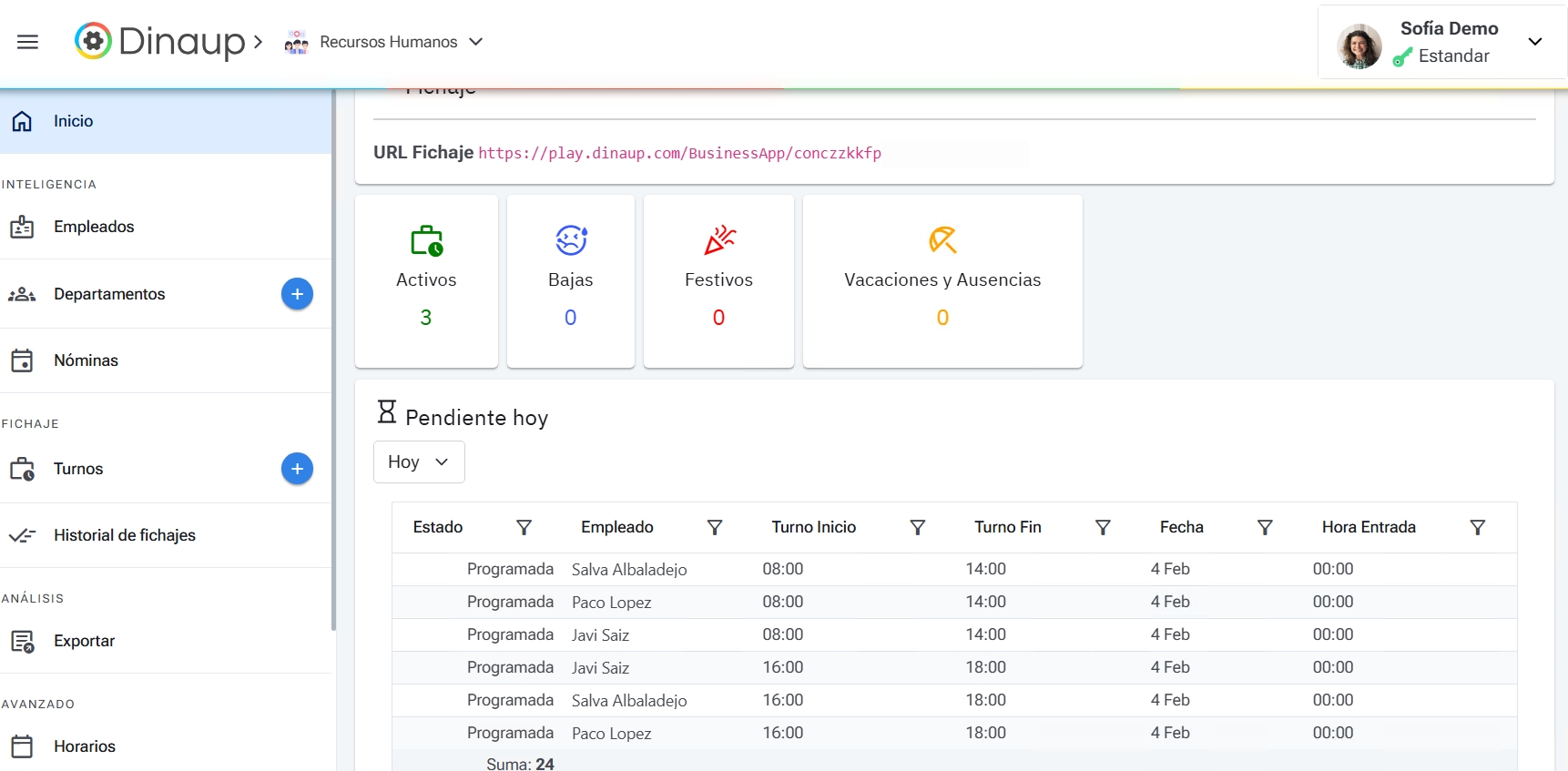
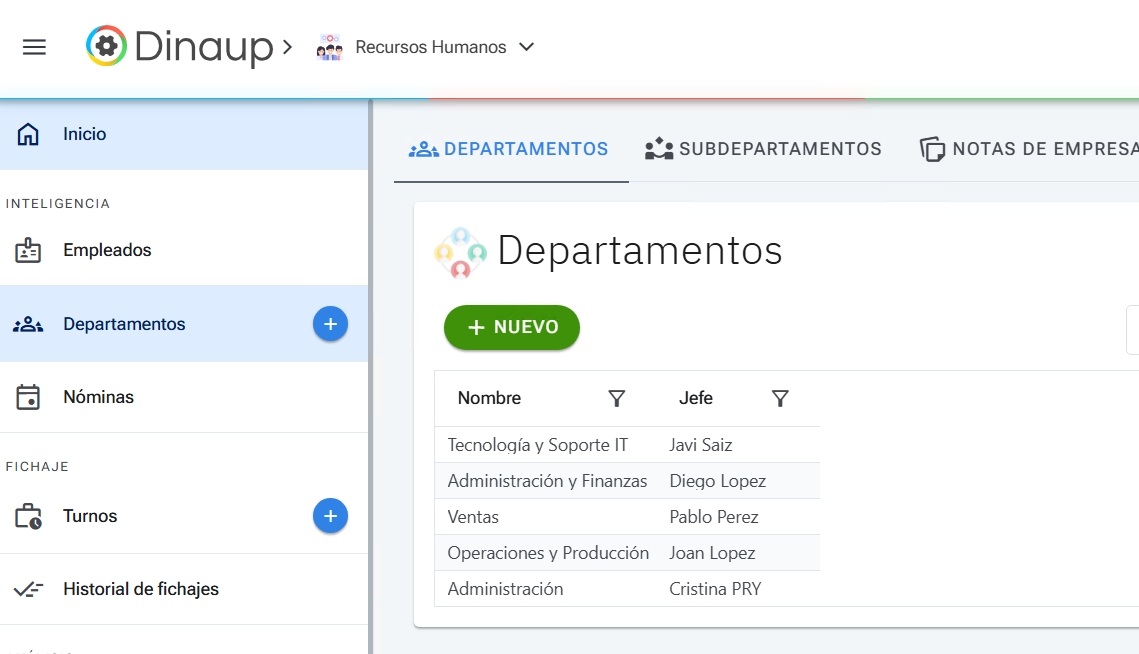
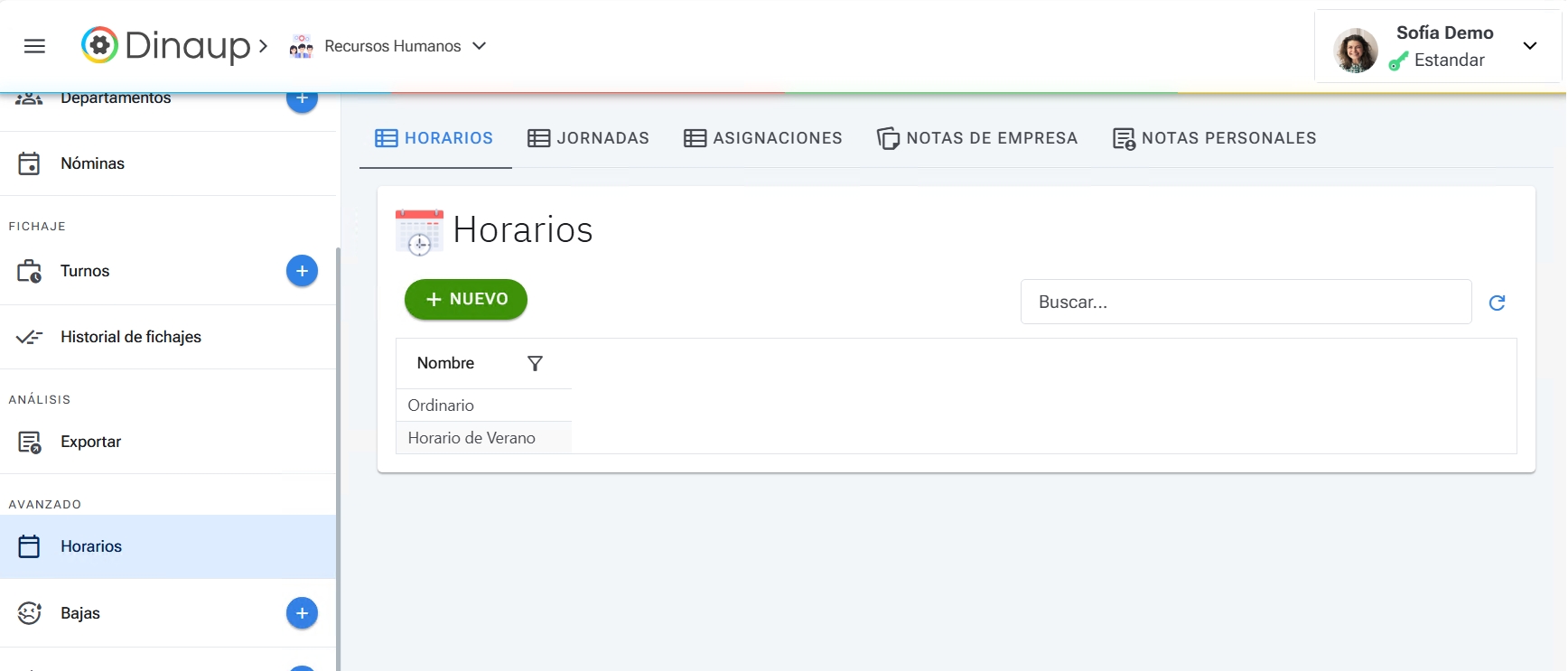
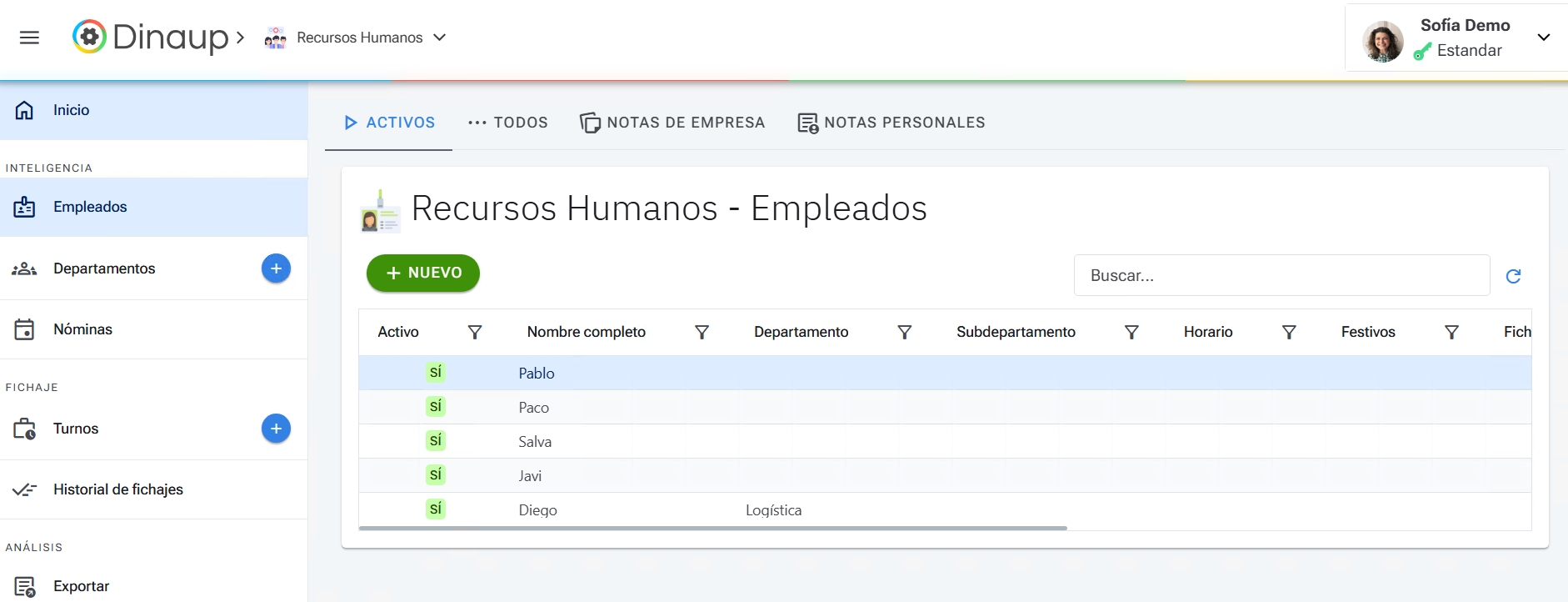




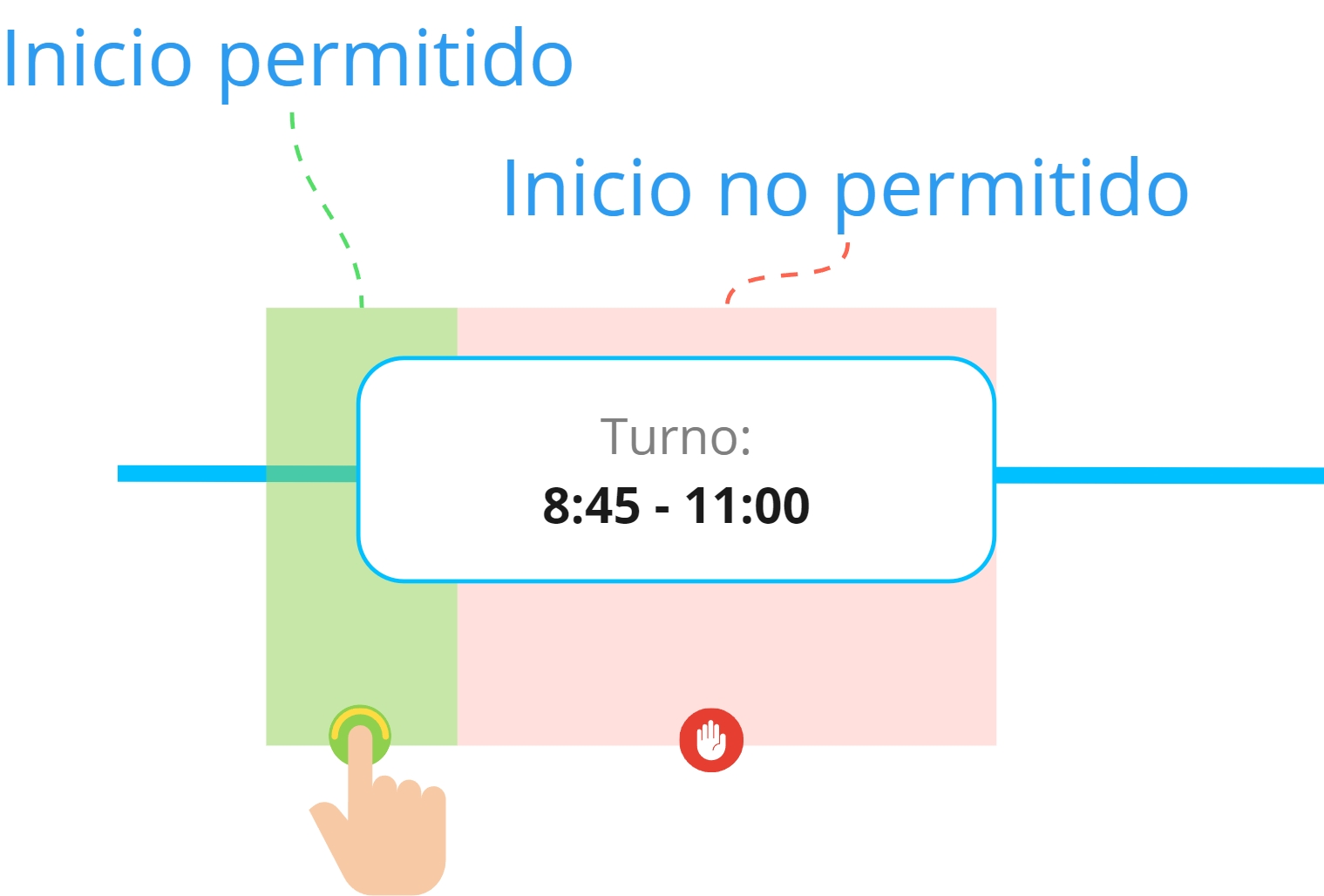


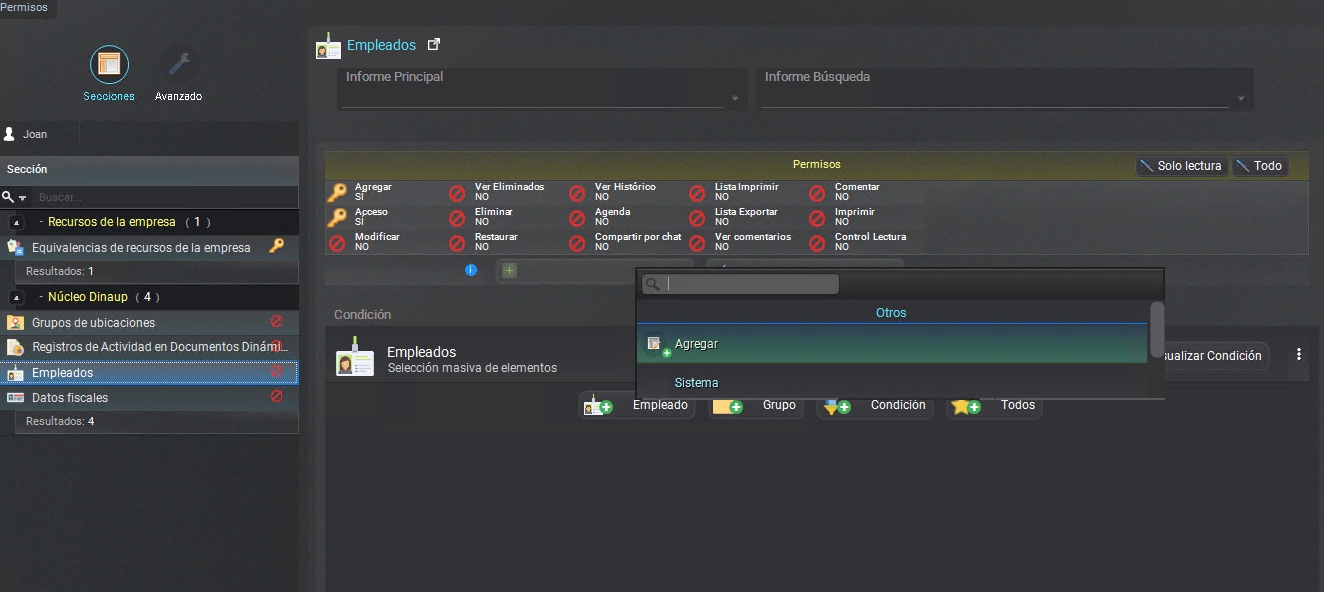


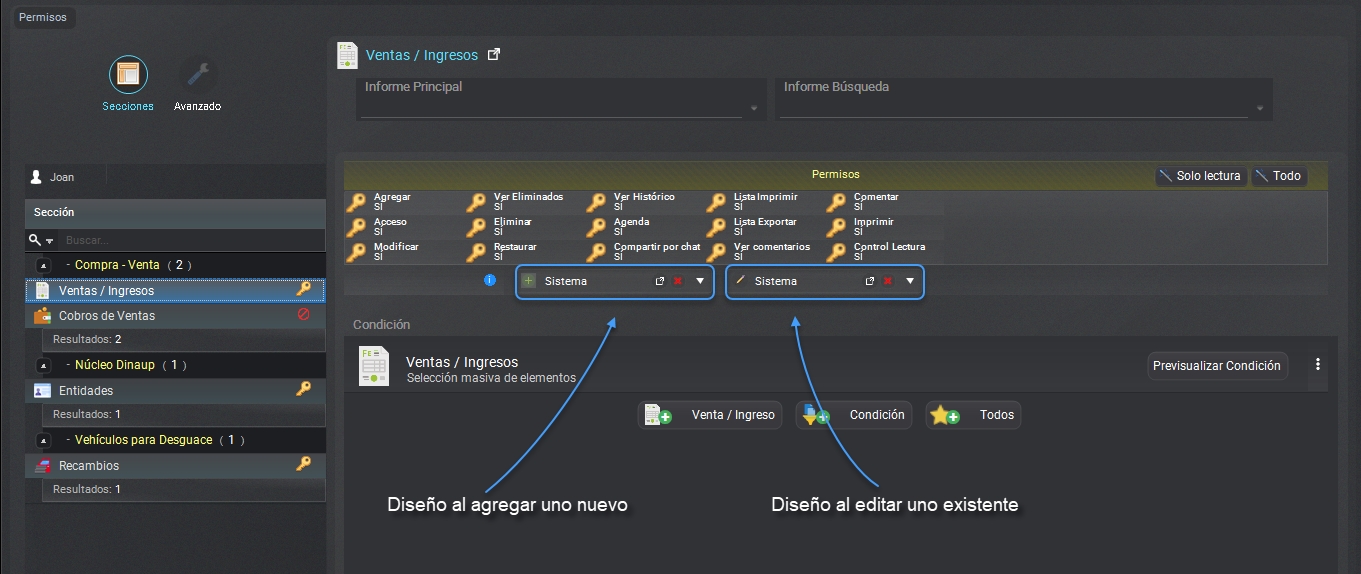
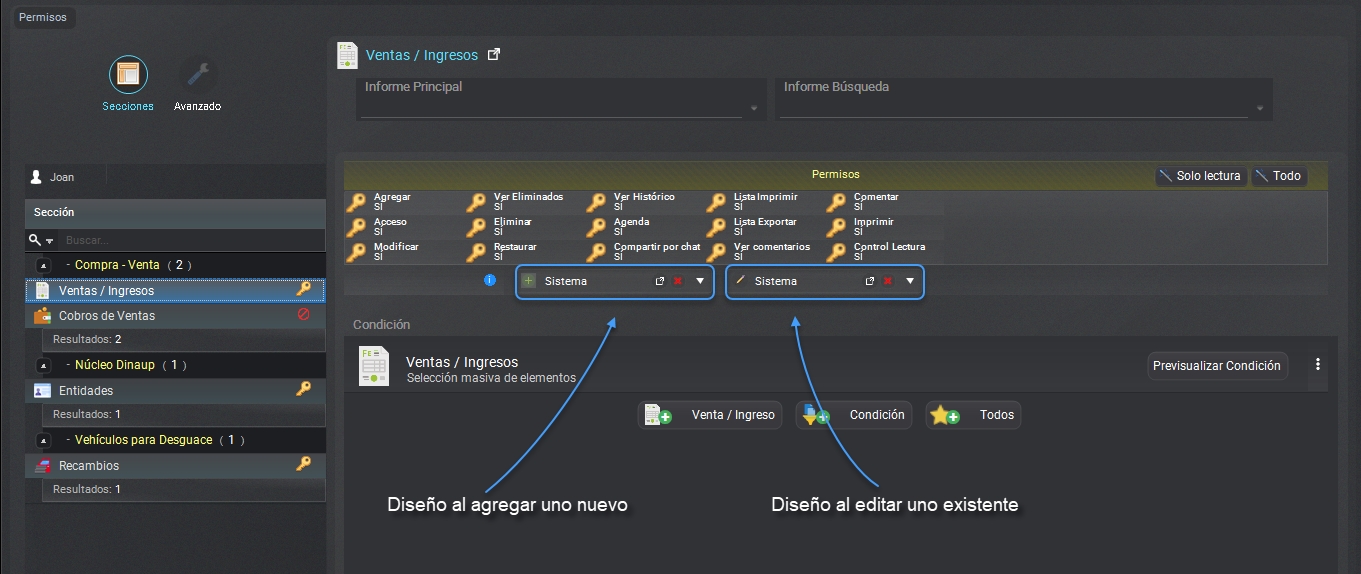
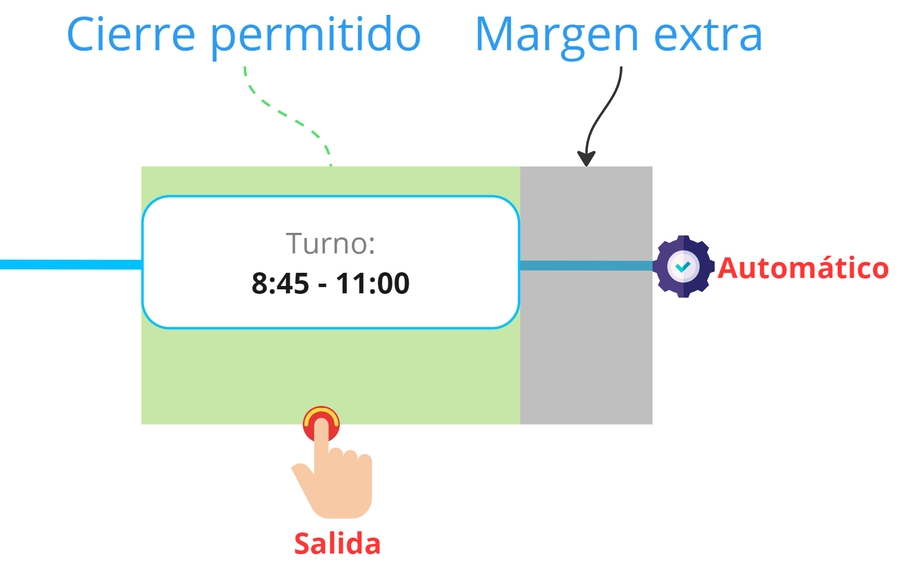


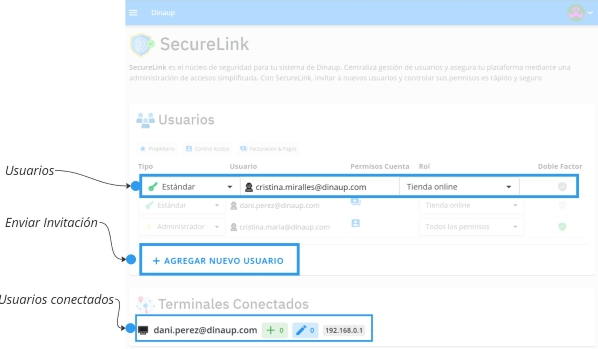
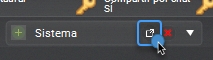

Tu marketing no debería empezar de cero cada vez que alguien se va o cambias de agencia. Con Dinaup, todo el conocimiento —campañas, objeciones, testimonios, puntos de dolor— vive en tu sistema.
Tu marketing no debería empezar de cero cada vez que alguien se va o cambias de agencia. Con Dinaup, todo el conocimiento —campañas, objeciones, testimonios, puntos de dolor— vive en tu sistema.
Tu marketing no debería empezar de cero cada vez que alguien se va o cambias de agencia. Con Dinaup, todo el conocimiento —campañas, objeciones, testimonios, puntos de dolor— vive en tu sistema.
Tu marketing no debería empezar de cero cada vez que alguien se va o cambias de agencia. Con Dinaup, todo el conocimiento —campañas, objeciones, testimonios, puntos de dolor— vive en tu sistema.
Tu marketing no debería empezar de cero cada vez que alguien se va o cambias de agencia. Con Dinaup, todo el conocimiento —campañas, objeciones, testimonios, puntos de dolor— vive en tu sistema.
Tu marketing no debería empezar de cero cada vez que alguien se va o cambias de agencia. Con Dinaup, todo el conocimiento —campañas, objeciones, testimonios, puntos de dolor— vive en tu sistema.
Tu marketing no debería empezar de cero cada vez que alguien se va o cambias de agencia. Con Dinaup, todo el conocimiento —campañas, objeciones, testimonios, puntos de dolor— vive en tu sistema.